如何禁止word中网址自动变为超链接
1、首先我们来输入一个网址来验证,以输入百度网址为例来说明,输入到这里为止还没有自动变为超级链接
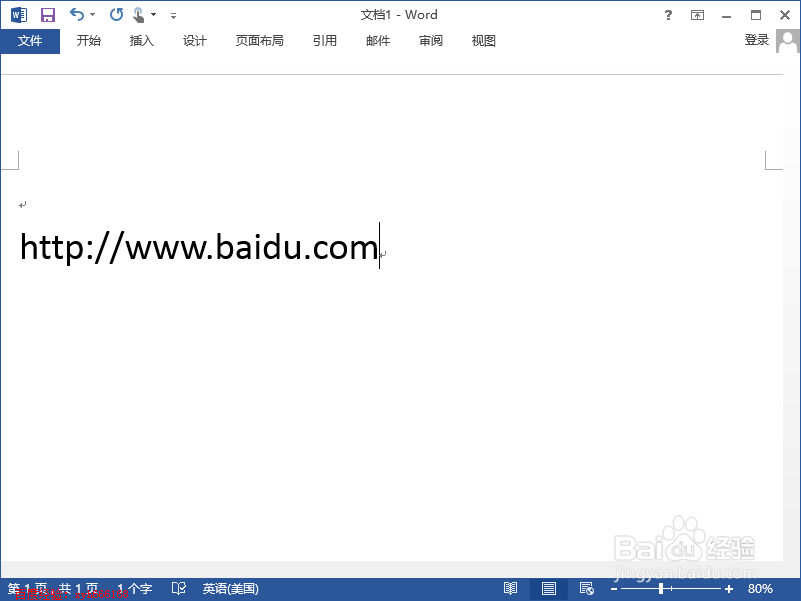
2、当我们按空格键或者按回车键或者Tab键时,网址马上就自动变为超级链接了,下面我们就详细说明如何当输入网址后,按这些按键网址不会自动变为超级链接
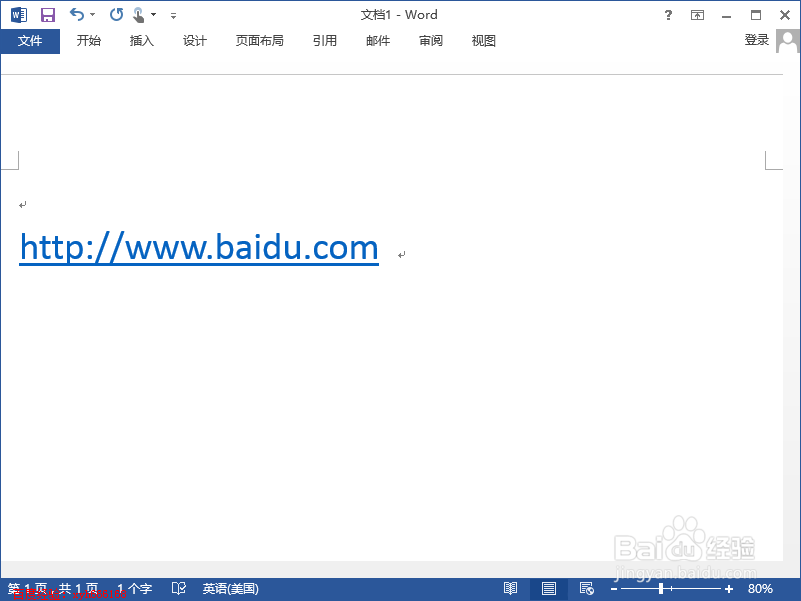
3、点击菜单栏中的“开始”,打开word设置对话框,然后在左边的菜单列表中选择“选项”
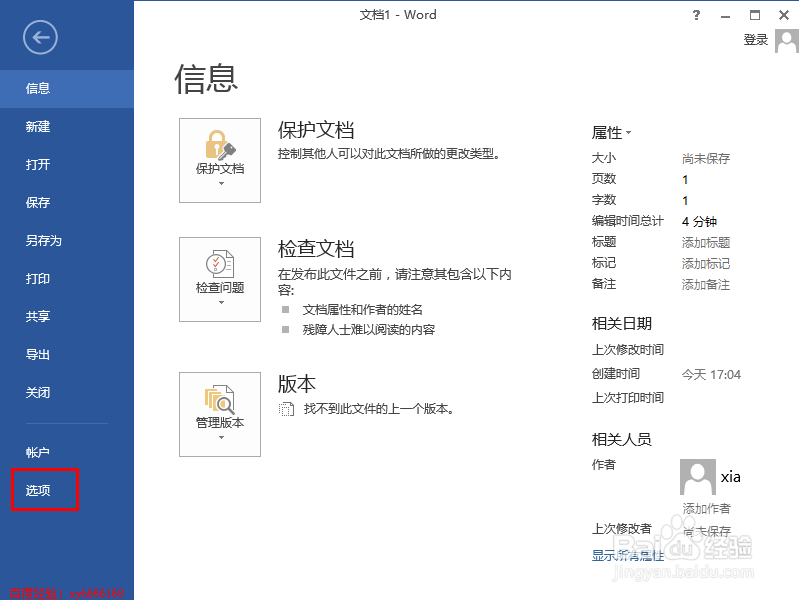
4、点击“选项”后,打开“word选项”设置对话框,默认位于“常规”页面中,点击左边菜单列表中的“校对”,然后点击“自动更正选项”按钮,如下图所示
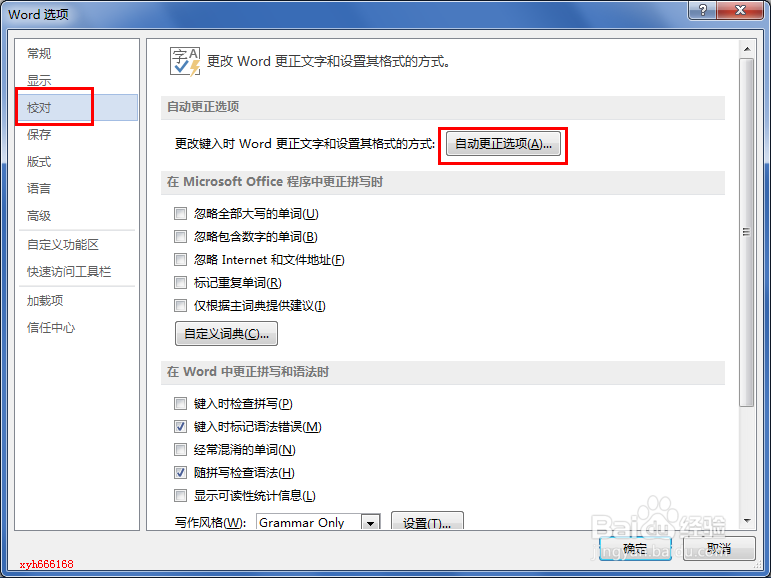
5、点击“自动更正选项”按钮后打开自动更正:英语(美国)设置对话框,点击选择“键入时自动套用模式”
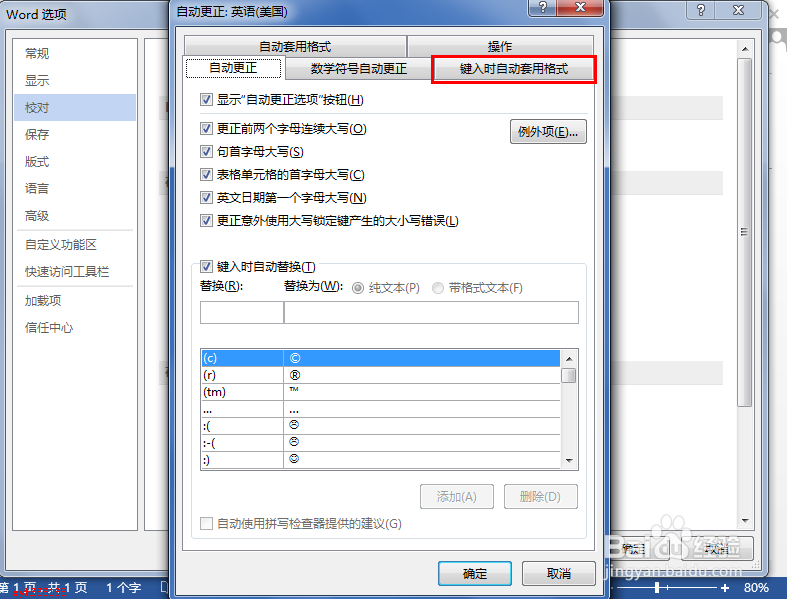
6、在“键入时自动套用模式”下,Internet 及网络路径替换为超链接,这个就是让我们的网址变为超链接的“罪魁祸首”

7、去掉“Internet 及网络路径替换为超链接”的勾线,然后点击右下方的“确定”按钮,这样就完成设置
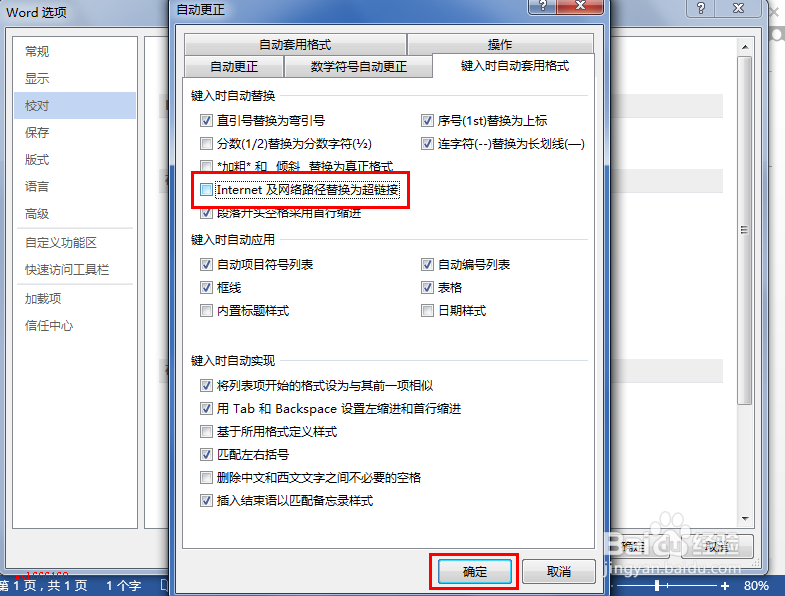
8、经过上面点设置,下面我们再次输入一个网址来验证我们的设置是否有效,同样我们输入百度的网址,之后按回车键,现在网址没有自动变成超级链接了,只是普通的字符内容了

声明:本网站引用、摘录或转载内容仅供网站访问者交流或参考,不代表本站立场,如存在版权或非法内容,请联系站长删除,联系邮箱:site.kefu@qq.com。
阅读量:35
阅读量:39
阅读量:64
阅读量:181
阅读量:68